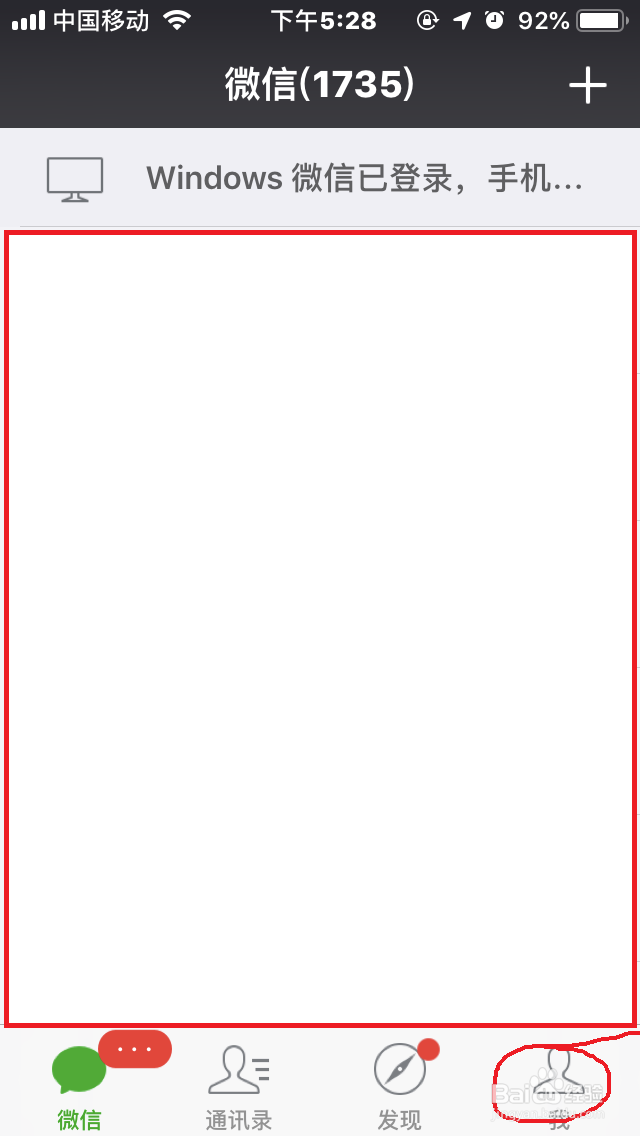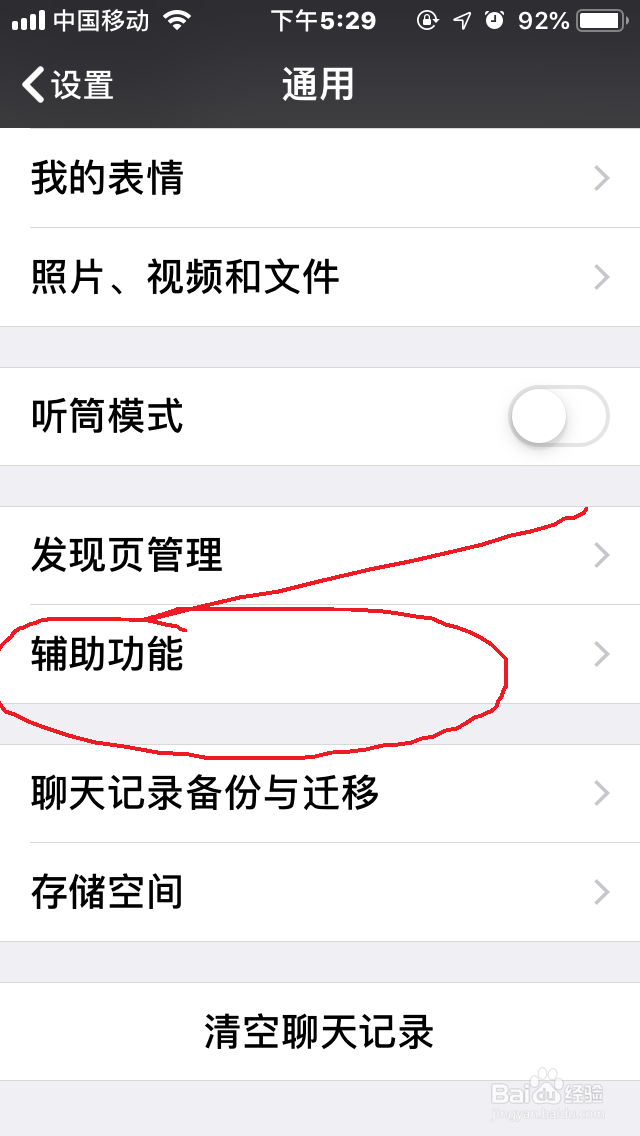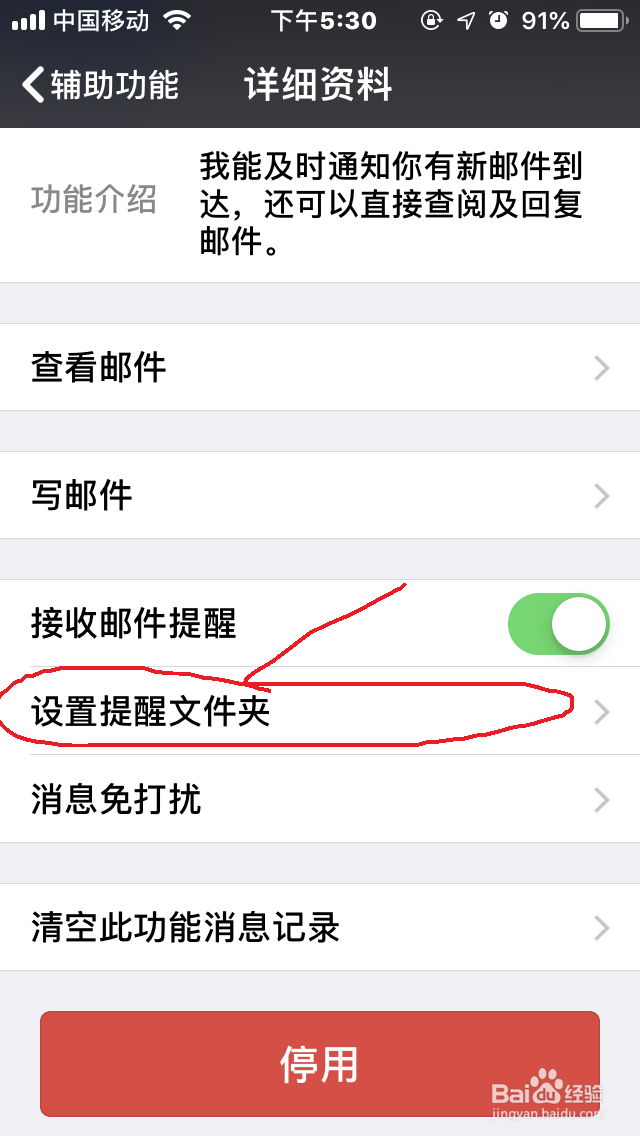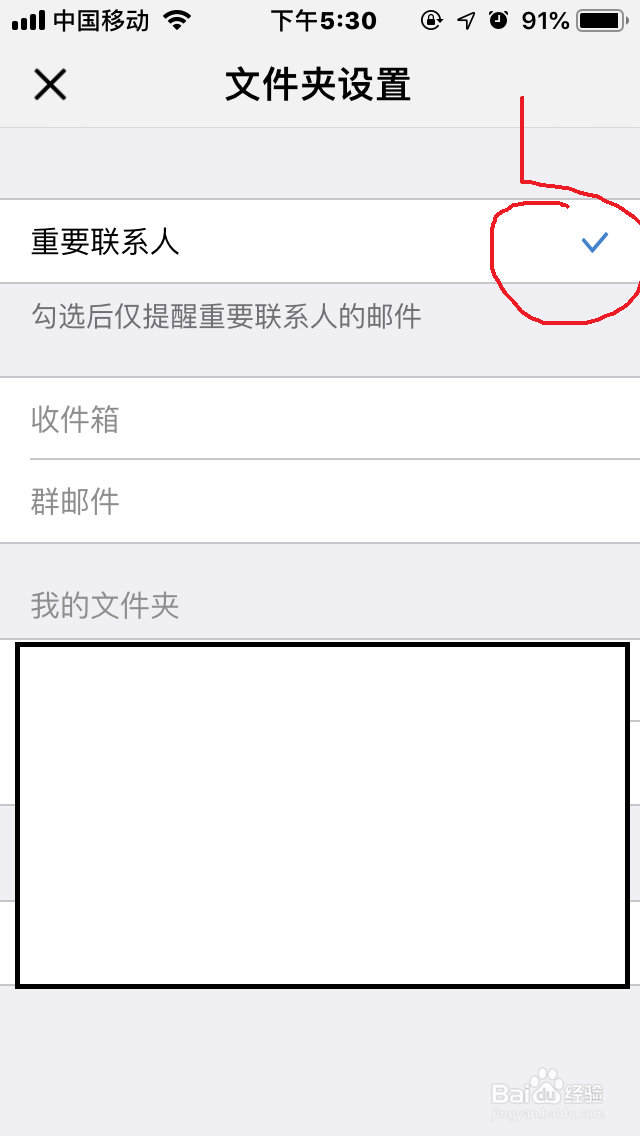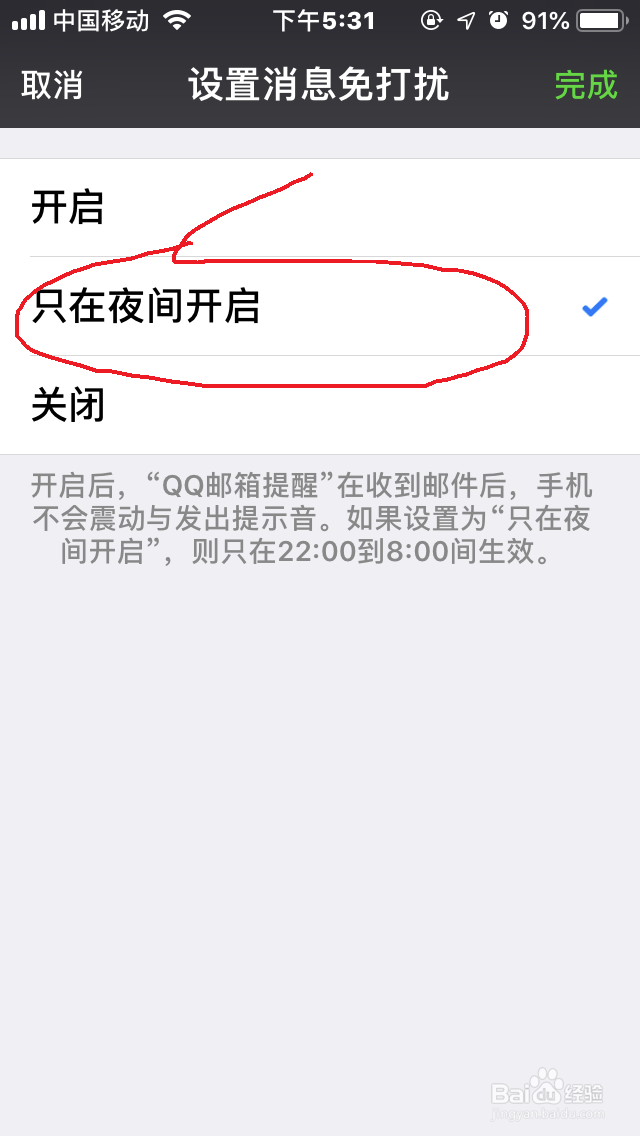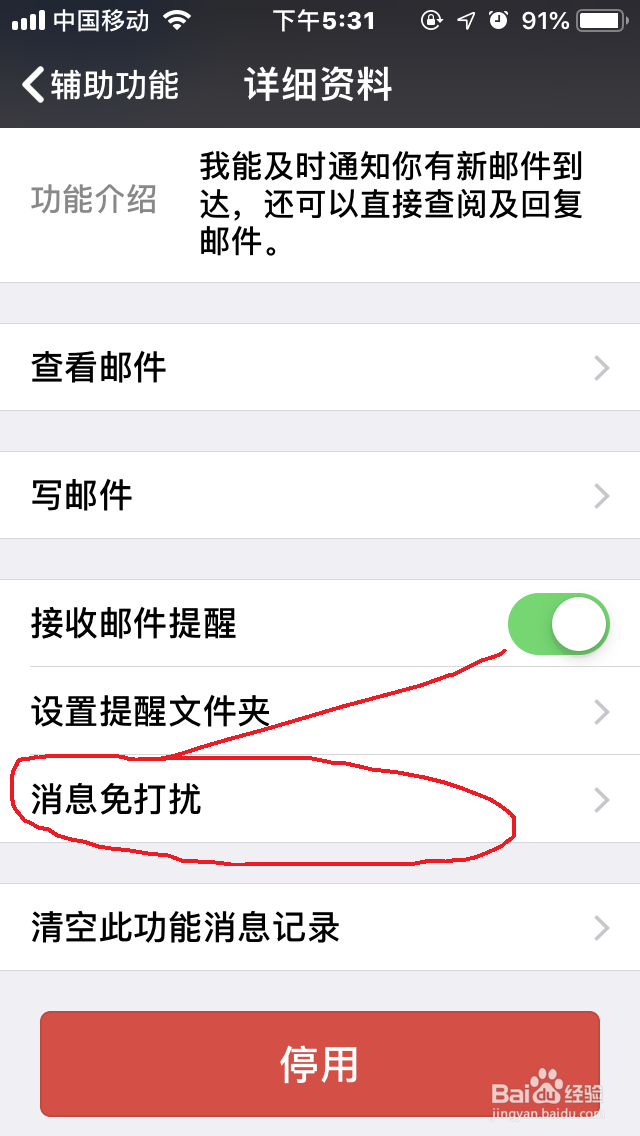1、点击手机桌面”微信图标“,进入手机微信。
2、点击”我“,进入个人页面设置。
3、点击设置——通用,进入通用设置界面。
4、点击”辅助功能“,点击"QQ邮箱提醒——启用该功能”。
5、点击勾选打开“接收邮件提醒”,开启后就能接收邮件提醒。
6、点击“设置提醒文件夹”,根据自己需要选择提醒文件夹,比如重要联系人、收件箱等。
7、点击“消息免打扰”,劐聂赞陶根据自己需要选择,比如勾选“只在夜间开启”,那么消息免打扰只在“22:00-8:00”开启。
8、查看QQ邮箱提醒是否成功开启。点击微信消息“QQ邮箱提醒”,看到提示已成功开启即可。